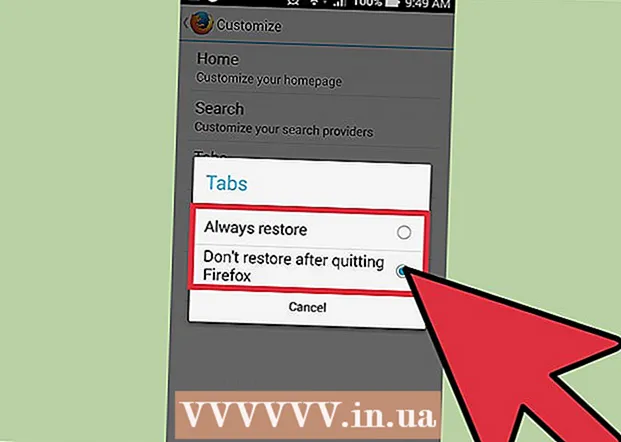Auteur:
Virginia Floyd
Denlaod Vun Der Kreatioun:
14 August 2021
Update Datum:
1 Juli 2024

Inhalt
Google SketchUp ass erstaunlech! Fir déi, déi léiere wëllen wéi se et benotzen, hei sinn Schrëtt fir Schrëtt Instruktiounen.
Schrëtt
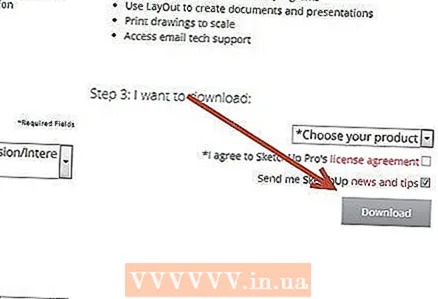 1 Luet dëse Programm gratis vun hei erof: http://sketchup.google.com/download.html. Wann den Download fäerdeg ass, lafen d'EXE Datei.
1 Luet dëse Programm gratis vun hei erof: http://sketchup.google.com/download.html. Wann den Download fäerdeg ass, lafen d'EXE Datei.  2 Follegt d'Instruktioune. Liest se w.e.g. virsiichteg well d'Instruktioune kënnen ofhängeg vun der Aart vun Ärem Computer änneren.
2 Follegt d'Instruktioune. Liest se w.e.g. virsiichteg well d'Instruktioune kënnen ofhängeg vun der Aart vun Ärem Computer änneren. 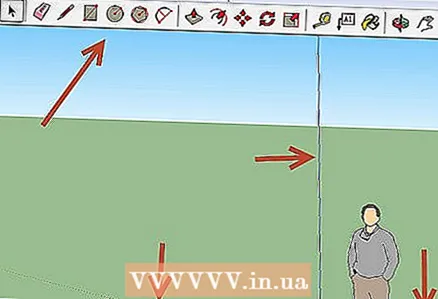 3 Run de Programm. Dir gesitt dräi senkrecht Axen, déi direkt den Androck vun engem dreidimensionalem Raum ginn. Préift d'Toolbox. Et huet Tools wéi Line, Circle a Polygon. Jidderee vun hinnen bitt Iech eng Vielfalt vun Optiounen fir d'Formen ze kreéieren déi Dir braucht.
3 Run de Programm. Dir gesitt dräi senkrecht Axen, déi direkt den Androck vun engem dreidimensionalem Raum ginn. Préift d'Toolbox. Et huet Tools wéi Line, Circle a Polygon. Jidderee vun hinnen bitt Iech eng Vielfalt vun Optiounen fir d'Formen ze kreéieren déi Dir braucht. - 4 Préift d'Haaptnavigatiounsfunktiounen vum Programm:
- Déi éischt Saach déi Dir wësse musst iwwer Google SketchUp ass datt et 10 einfach Tools huet fir Iech ze hëllefen Äre Modell ze kreéieren. Déi éischt Grupp enthält Tools wéi Orbit, Pan a Zoom. Dir kënnt se benotze fir ronderëm d'Zeechnen ze plënneren an se aus verschiddene Winkelen ze gesinn. An dëser Beschreiwung fannt Dir eng kuerz Erklärung vum Zweck vun dësen Tools.

- Fir de ganze Bildschierm ze réckelen, dréckt gläichzäiteg op d'Mëtt Maustast an hält d'Shift Tast op der Tastatur gedréckt.

- Fir en Objet ze läschen, benotzt de Select Knäppchen (mat engem Pfeil) aus der Toolbox. Wann en Objet ausgewielt gëtt, gëtt et a blo markéiert. Fir dat gewielt Objekt ze läschen, dréckt op de Läschen Tast op Ärer Tastatur.

- Fir Är Aarbecht ze späicheren, wielt d'Optioun "Späicheren als" am Menü "Datei" (uewe lénks Corner). Wielt den Dossier wou d'Datei gespäichert gëtt. Gitt e Dateinumm an a klickt "Späicheren". Är Datei gëtt mat enger .SKP Extensioun gespäichert.

- Déi éischt Saach déi Dir wësse musst iwwer Google SketchUp ass datt et 10 einfach Tools huet fir Iech ze hëllefen Äre Modell ze kreéieren. Déi éischt Grupp enthält Tools wéi Orbit, Pan a Zoom. Dir kënnt se benotze fir ronderëm d'Zeechnen ze plënneren an se aus verschiddene Winkelen ze gesinn. An dëser Beschreiwung fannt Dir eng kuerz Erklärung vum Zweck vun dësen Tools.
 5 Zeechnen e puer Linnen. Linnmodus ass par défaut gesat wann Dir SketchUp start. Dëse Modus erlaabt Iech selbstverständlech Linnen ze zéien. Probéiert et a kuckt wat geschitt, just fir vertraut ze sinn mat wéi ee Linnen zeechnen. Denkt awer drun datt d'Linn nëmmen eng Dimensioun huet, sou datt et net méiglech ass se un d'Achs ze befestigen.
5 Zeechnen e puer Linnen. Linnmodus ass par défaut gesat wann Dir SketchUp start. Dëse Modus erlaabt Iech selbstverständlech Linnen ze zéien. Probéiert et a kuckt wat geschitt, just fir vertraut ze sinn mat wéi ee Linnen zeechnen. Denkt awer drun datt d'Linn nëmmen eng Dimensioun huet, sou datt et net méiglech ass se un d'Achs ze befestigen.  6 Zeechnen d'Formen. Nieft Linnen kënnt Dir och 2D Formen erstellen mat de passenden Tools. Fir dëst ze üben, zéien e puer Rechtecker, Kreeser a Polygonen. Alles wat Dir maache musst ass dat passend Tool ze wielen andeems Dir op seng Ikon am Menü klickt.
6 Zeechnen d'Formen. Nieft Linnen kënnt Dir och 2D Formen erstellen mat de passenden Tools. Fir dëst ze üben, zéien e puer Rechtecker, Kreeser a Polygonen. Alles wat Dir maache musst ass dat passend Tool ze wielen andeems Dir op seng Ikon am Menü klickt. - Bedenkt datt dëst en 3D Rendering Programm ass, gesitt Dir datt d'2D Formen an enger horizontaler Fläch arrangéiert sinn. A wann et eng ënnerierdesch Uewerfläch gëtt, da gëtt d'Form drop befestegt.
- 7 Gitt weider fir 3D Objekter ze kreéieren. Dëst kann erreecht ginn duerch "extrudéieren" oder "drécken" eng 2D Form vun / op eng 3D Form.Benotzt den Drock / Extrude Tool a manipuléiert déi scho erstallt 2D Formen. Kuckt wat geschitt.
- Wielt den Depress / Extrude Tool:

- Klickt op d'Form déi Dir wëllt indrécken oder an eng 3D Form ausdrécken.
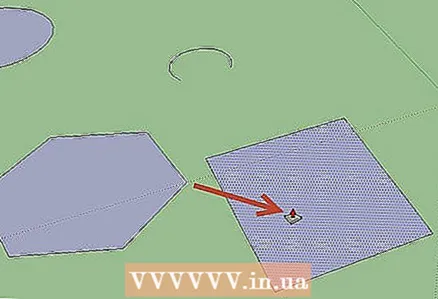
- Mam Klick erstellt Dir déi erfuerderlech Form a klickt dann nach eng Kéier op d'Maus Knäppchen.
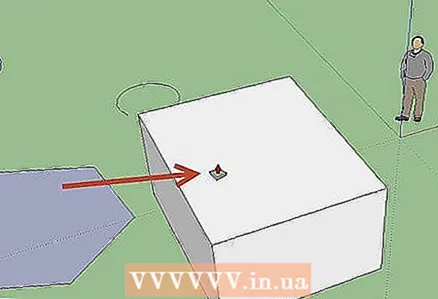
- Vergréissert den Objet op déi erfuerderlech Gréisst. Füügt aner Objeten derbäi.
- Experimentéiert mam Objet, füügt Lächer oder aner Elementer bäi andeems Dir Formen aus der scho erstallter 3D Form ausgeschnidden hutt.
- Wielt den Depress / Extrude Tool:
 8 Léiert Panning a Bunn ze benotzen. An all 3D Bildveraarbechtung Programm musst Dir fäeg sinn déi erstallt Objekter aus verschiddene Winkelen ze gesinn, a SketchUp huet och dës Geleeënheet. Pan Modus erlaabt Iech d'Zeechnen no riets, lénks, erop an erof ze panéieren. Dir kënnt och dës Methoden kombinéieren. Orbit Modus erlaabt Iech ronderëm den erstallten Objet ze rotéieren fir en aus alle Winkelen ze gesinn. Also, andeems Dir d'Projektioun ännert, kënnt Dir den Objet aus all Wénkel gesinn.
8 Léiert Panning a Bunn ze benotzen. An all 3D Bildveraarbechtung Programm musst Dir fäeg sinn déi erstallt Objekter aus verschiddene Winkelen ze gesinn, a SketchUp huet och dës Geleeënheet. Pan Modus erlaabt Iech d'Zeechnen no riets, lénks, erop an erof ze panéieren. Dir kënnt och dës Methoden kombinéieren. Orbit Modus erlaabt Iech ronderëm den erstallten Objet ze rotéieren fir en aus alle Winkelen ze gesinn. Also, andeems Dir d'Projektioun ännert, kënnt Dir den Objet aus all Wénkel gesinn. - Benotzt Är Maus Zentrum Scroll Button fir ronderëm d'Bild ze rotéieren. Fir dee selwechten Zweck kënnt Dir och den Orbit Knäppchen an der ieweschter Toolbar benotzen (dëse Knäpp huet zwee rout Pfeile).
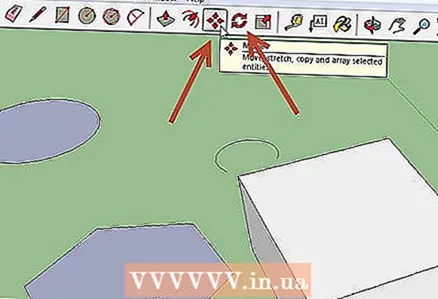 9 Beweegt a rotéiert Objekter. Dëst ass selbsterklärend an zimmlech nëtzlech well et Iech d'Méiglechkeet gëtt d'Positioun vun den erstallten Objeten z'änneren. Experimentéiert mat de Move a Rotate Modi fir sécherzestellen datt Dir d'Positioun vun Objete ännere kënnt.
9 Beweegt a rotéiert Objekter. Dëst ass selbsterklärend an zimmlech nëtzlech well et Iech d'Méiglechkeet gëtt d'Positioun vun den erstallten Objeten z'änneren. Experimentéiert mat de Move a Rotate Modi fir sécherzestellen datt Dir d'Positioun vun Objete ännere kënnt. - 10 Faarf am Objet. De fertige Objet ass normalerweis blo-gro gemoolt. Wann den Objet am Bau ass, kann en net faarweg sinn. Mat dem Colorize Modus kënnen Objekter Faarf oder Textur ginn. Wann Dir eng Textur wielt, setzt SketchUp se automatesch op d'Uewerfläch aus, sou datt Är Aarbecht méi einfach a méi interessant gëtt.
- Fir Faarf ze addéieren, klickt op de Paint Can Tool Ikon. Wielt eng vun de Kategorien, zum Beispill, Dekorativ Beschichtung oder Faarfpicker mam Numm. Wielt d'Faarf oder Textur déi Dir wëllt, a klickt dann op d'Géigend vun der Form déi Dir molen wëllt.

- Fir Fënsteren ze maachen, wielt d'Translucent Faarwen Kategorie.
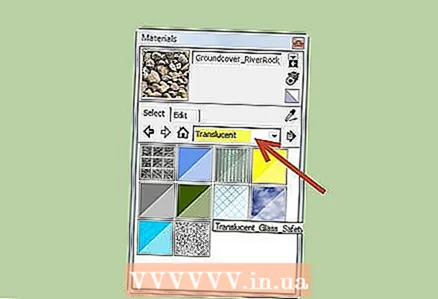
- Fir vun onnéidege Kanten lass ze ginn, benotzt den Eraser Tool.

- Fir Faarf ze addéieren, klickt op de Paint Can Tool Ikon. Wielt eng vun de Kategorien, zum Beispill, Dekorativ Beschichtung oder Faarfpicker mam Numm. Wielt d'Faarf oder Textur déi Dir wëllt, a klickt dann op d'Géigend vun der Form déi Dir molen wëllt.
 11 Léiert d'Skalierbarkeet ze benotzen. Dëst Tool erlaabt Iech ze zoomen oder aus de generéierte Formen ze zoomen, souwéi d'Forme méi detailléiert ze gesinn. Wann Är Maus e Scrollrad huet, fannt Dir datt et an eng Richtung dréit d'Skala vergréissert, an et an déi aner dréit et erof.
11 Léiert d'Skalierbarkeet ze benotzen. Dëst Tool erlaabt Iech ze zoomen oder aus de generéierte Formen ze zoomen, souwéi d'Forme méi detailléiert ze gesinn. Wann Är Maus e Scrollrad huet, fannt Dir datt et an eng Richtung dréit d'Skala vergréissert, an et an déi aner dréit et erof. 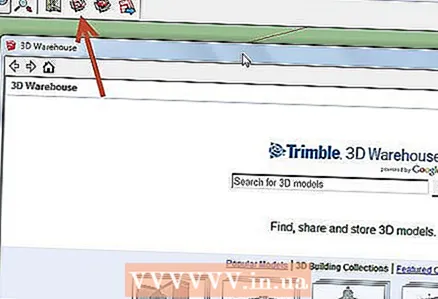 12 Entdeckt d'Modeller, déi a SketchUp agebaut sinn. Et gi vill sou Modeller. Wann Dir e Modell fannt deen Iech an dësem Set passt, da musst Dir et net nei erfannen. D'Kollektioun vun 3D Objeten bitt eng Wiel vun Objekter an de Felder vun der Architektur, Landschaftsdesign, Konstruktioun, Biller vu Leit, Spillplazen an Transport. Et ass recommandéiert datt Dir dës Bibliothéik vu fäerdeg Komponente benotzt fir ze entscheeden ob eng vun hinnen Iech interesséiert ass an an Ärer Aarbecht benotzt ka ginn.
12 Entdeckt d'Modeller, déi a SketchUp agebaut sinn. Et gi vill sou Modeller. Wann Dir e Modell fannt deen Iech an dësem Set passt, da musst Dir et net nei erfannen. D'Kollektioun vun 3D Objeten bitt eng Wiel vun Objekter an de Felder vun der Architektur, Landschaftsdesign, Konstruktioun, Biller vu Leit, Spillplazen an Transport. Et ass recommandéiert datt Dir dës Bibliothéik vu fäerdeg Komponente benotzt fir ze entscheeden ob eng vun hinnen Iech interesséiert ass an an Ärer Aarbecht benotzt ka ginn.  13 Léiert wéi Dir Guideline benotzt. SketchUp léisst Iech Kontrolllinnen iwwerall an Ärer Zeechnung placéieren. Da kënnt Dir se benotze fir Objeten ausriichten. Kontrolllinnen erschéngen als gesträifte Linnen an Ärer Zeechnung.
13 Léiert wéi Dir Guideline benotzt. SketchUp léisst Iech Kontrolllinnen iwwerall an Ärer Zeechnung placéieren. Da kënnt Dir se benotze fir Objeten ausriichten. Kontrolllinnen erschéngen als gesträifte Linnen an Ärer Zeechnung. - 14 Wéi Dir léiert wéi Dir d'Standardinstrumenter benotzt, entdeckt déi méi fortgeschratt Tools am SketchUp. Dës enthalen: Gréisst änneren, Proportional Gréisst änneren, Follegt mech, Arc, Text, Wénkel, a Roulette.
- Resize Tool: Fir dëst Tool ze benotzen, wielt en Objet an zitt ee vun de klenge Kubel an den Ecker an op den Uewerflächen vum Objet fir den Objet op all Gréisst z'änneren.Op dës Manéier kënnt Dir breet, grouss, kuerz oder niddereg Objete kreéieren.
- Follow Me Tool: Dëst Tool erlaabt Iech en neien Objet ze kreéieren andeems en schonn erstallten Objet laanscht e spezifesche Wee bewegt.
- Proportional Verännerungsinstrument: Wann Dir op d'Uewerfläch vun engem Objet mat dësem Tool klickt, gëtt déi selwecht Uewerfläch erstallt. Dir kënnt dës Uewerfläch vergréisseren oder schrumpfen, ofhängeg wéi wäit Dir de Cursor zitt.
- Arc Tool: Dëst Tool funktionnéiert op déiselwecht Manéier wéi Line. Deen eenzegen Ënnerscheed ass datt wann Dir eng Linn erstellt an se op d'Säit zitt, ass d'Resultat e Bogen.
- Type Tool: Dëst Tool erlaabt Iech Text op d'Uewerfläch vun engem Objet ze addéieren. De Wénkelinstrument hëlleft Iech en Objet auszefëllen andeems Dir op d'Uewerfläch vun engem Objet klickt an et mam Mauszeeche flippt.
- Roulette Tool: Dëst Tool erlaabt Iech d'Gréisst vun engem Objet ze bestëmmen, souwéi identesch Sektioune vu Formen ze kreéieren andeems Dir Wäerter an eng speziell Këscht an der ënnen rietser Ecke vum Écran gitt.
- 15 Probéiert eppes mat SketchUp ze kreéieren. Et gi vill Tutorials op wikiHow fir Iech ze hëllefen Gebaier, Strukturen an aner Objekter ze kreéieren.
Tipps
- Dëse Programm huet en Surface Tool fir einfach Surfaces ze kreéieren (Säiten oder Surfaces vun enger Form). Benotzt de Line Tool fir beschiedegt Uewerflächen ze reparéieren.
- Dir kënnt Biller vu Google Earth importéieren an dann op se zéien.
Warnungen
- Heiansdo, andeems Dir eng Linn an Ärem 3D Modell läscht, kënnt Dir eng ganz Uewerfläch verléieren. Gitt net alarméiert, wielt just "Edit - Undo" aus dem Menü, oder dréckt gläichzäiteg d'CTRL an Z Knäppercher.
- Heiansdo gesäit den Objet deen Dir erstellt proportional vu vir oder vun der Säit aus, awer wann et gedréit gëtt, stellt et sech verzerrt aus.
- Computer
- SketchUp Programm
- Eng Maus mat dräi Knäppercher (mat engem zentrale Scrollknop) ass am Beschten fir den Orbit Tool ze benotzen
- Internetverbindung (fir SketchUp erofzelueden)